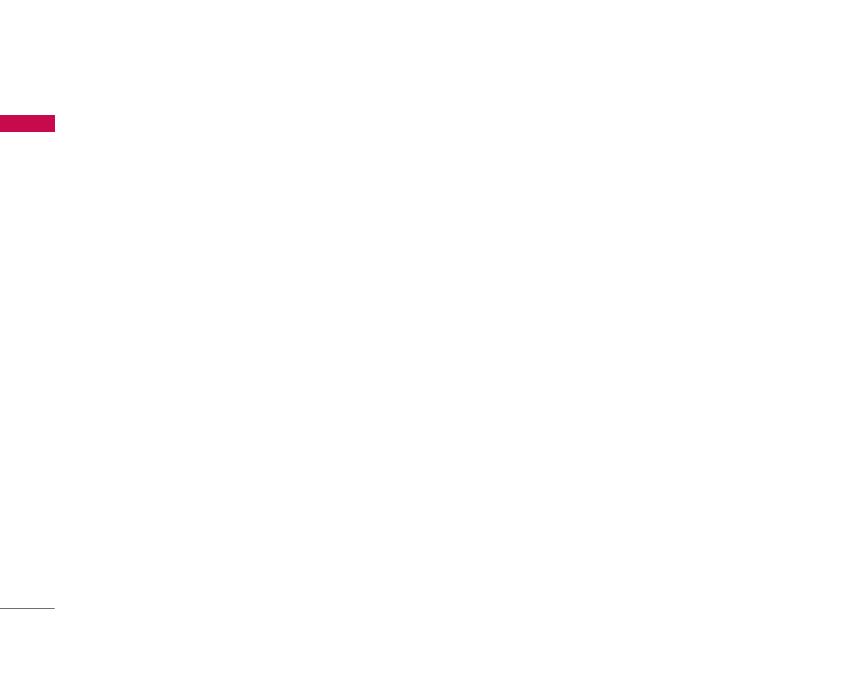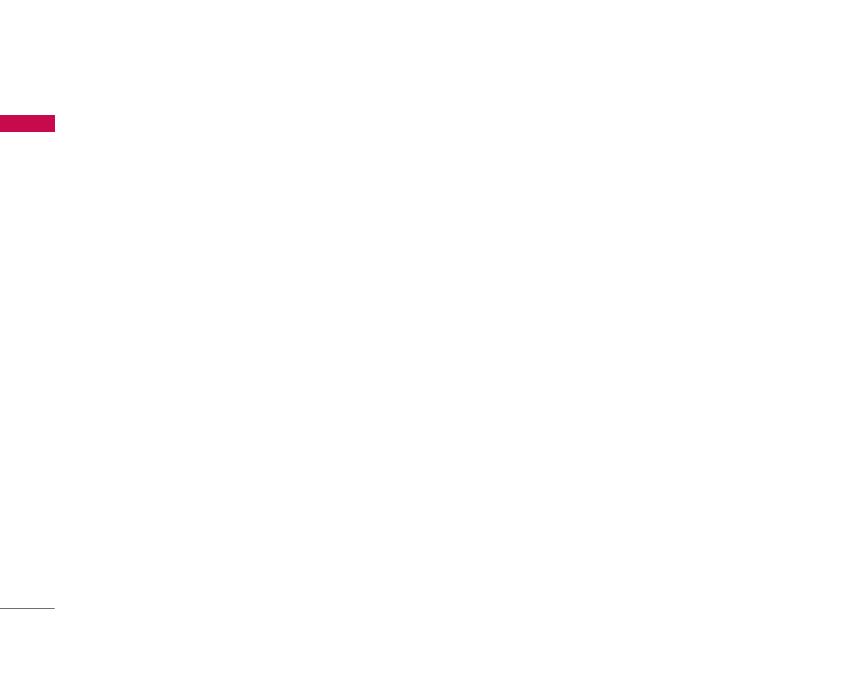
Lees deze eenvoudige richtlijnen door. Het niet
respecteren van de voorschriften kan gevaarlijk of
illegaal zijn. Meer informatie vindt u in deze handleiding.
Blootstelling aan RF-energie
Informatie over blootstelling aan radiogolven en
over SAR (Specific Absorption Rate)
Deze mobiele telefoon, model KG220 is ontworpen in
overeenstemming met de limiet voor blootstelling aan
radiogolven. Deze limiet is gebaseerd op wetenschappelijke
richtlijnen waarbij veiligheidsmarges zijn ingebouwd om de
veiligheid van alle personen te kunnen waarborgen,
ongeacht hun leeftijd of gezondheidstoestand.
]
De richtlijnen voor blootstelling aan radiogolven
maken gebruik van de maateenheid SAR (Specific
Absorption Rate). SAR-testen worden uitgevoerd
volgens een standaardmethode, waarbij de telefoon
in alle frequentiebanden het hoogst toegestane
energieniveau gebruikt.
]
Hoewel er verschillen kunnen zijn tussen de
SARniveaus van verschillende modellen LGtelefoons,
voldoen deze allemaal aan de eisen op het gebied
van blootstelling aan radiogolven.
]
De door de ICNIRP (International Commission on
Non-Ionizing Radiation Protection) geadviseerde
SAR-limiet is gemiddeld 2 W/kg per tien (10) gram
weefsel.
]
De hoogst gemeten SAR-waarde voor dit type
telefoon tijdens tests tegen het oor is 0.676 W/kg
(per 10 gram).
Onderhoud
Waarschuwing! Gebruik uitsluitend originele
batterijen, opladers en accessoires die zijn goedgekeurd
voor dit specifieke type telefoon. Het gebruik van andere
types kan gevaarlijk zijn en kan de garantie op het
toestel doen vervallen.
]
Haal het toestel niet uit elkaar. Raadpleeg voor
reparaties een erkend technicus.
]
Houd het toestel uit de buurt van elektrische
apparaten zoals tv, radio en pc.
]
Houd het toestel uit de buurt van warmtebronnen
zoals radiators en fornuizen.
]
Plaats uw telefoon nooit in een magnetron, dit zal
de accu doen ontploffen
]
Laat het toestel niet vallen.
]
Stel het toestel niet bloot aan mechanische
trillingen of schokken.
Richtlijnen voor juist en veilig gebruik
6
Richtlijnen voor juist en veilig gebruik
KG220_Netherlands_0621 2006.6.21 11:14 AM Page 6